磁盘清理软件:磁盘清理软件是一款保证电脑读写运行正常的软件,众所周知电脑磁盘碎片会影响...

软件介绍
Disk Cleanup Free最新版是一款很棒的磁盘文件清理工具,它可以帮助您安全地清理临时文件夹,而不会有删除任何重要系统文件的风险。所以有需要的用户欢迎下载!
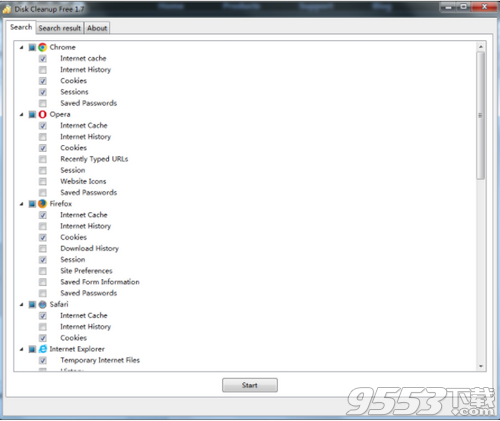
软件功能
有效清理浏览器
包括从垃圾文件中清理电脑?首先,从临时文件中清除安装在计算机上的web浏览器。这个快速安全的实用程序-计算机清理程序-只需几分钟就可以清理浏览器缓存、internet搜索、浏览历史记录、internet帐户、Mozilla Firefox、Google Chrome、Opera、Safari、internet Explorer等浏览器中的cookie。尽管互联网上的临时文件单独有一个小卷,但删除后释放出来的空间并不是那么小。原因是这些文件额外的时间积累了相当大的数量。
Windows磁盘清理
清除电脑中的垃圾文件也是必要的,因为临时文件通常位于系统驱动器(通常是驱动器C)上。一旦系统磁盘开始阻塞,就会影响计算机的速度和性能。如果您发现系统驱动器空间不足,则迫切需要释放其中的空间。为此,不仅需要清除临时文件浏览器,而且还需要删除那些保留在计算机上安装的各种程序中的临时文件。此外,还需要清理Temp文件夹,该文件夹可供某些用户使用,最大可达数GB。这种最好的系统清理程序将帮助您安全地清理临时文件夹,而不会有删除任何重要系统文件的风险。
删除临时文件和日志
这个很好的工具-文件清理器-是为使用Windows操作系统(包括Windows XP、Windows 7、Windows 8和Windows 10)进行计算机清理而设计的。清除电脑内存中妨碍电脑高效运行和硬盘堵塞的各种碎片,既简单又快捷。此软件帮助您清理临时文件应用程序和浏览数据,如Mozilla Firefox、Google Chrome、Opera、Safari、Internet Explorer、Skype、uTorrent等,并自动清除临时文件夹,删除临时文件和操作系统日志。
Disk Cleanup Free安装教程
1、在9553下载这款软件,解压后,双击exe文件
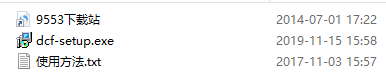
2、进入安装向导,点击next
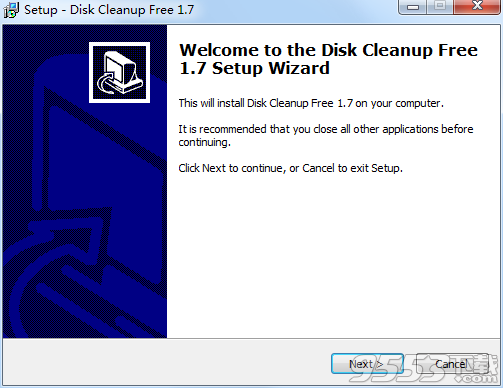
3、查看协议,选择i accept...,点击next
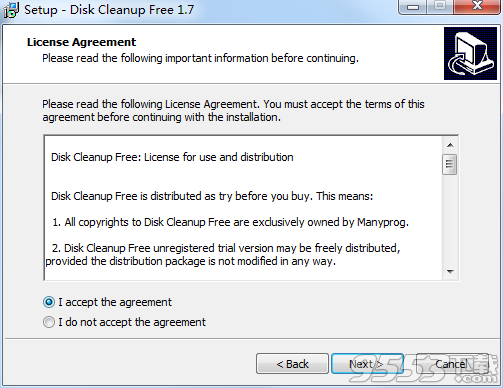
4、设置软件安装位置,点击next

5、选择开始菜单文件夹,点击next
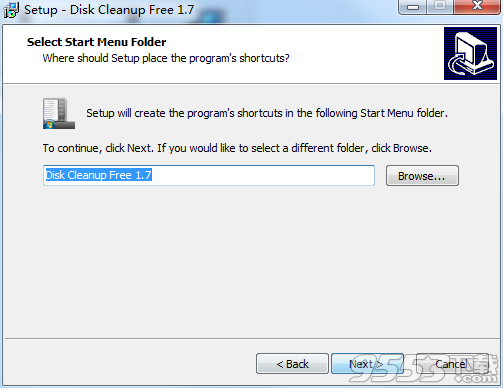
6、确认安装信息,点击install
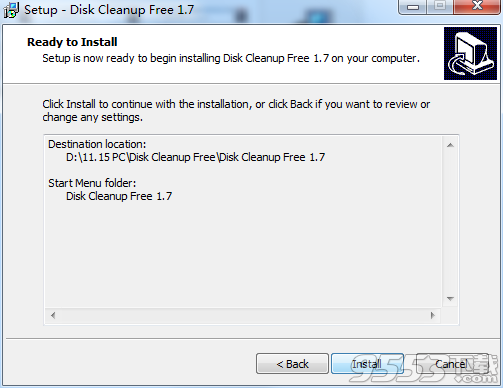
7、软件安装成功
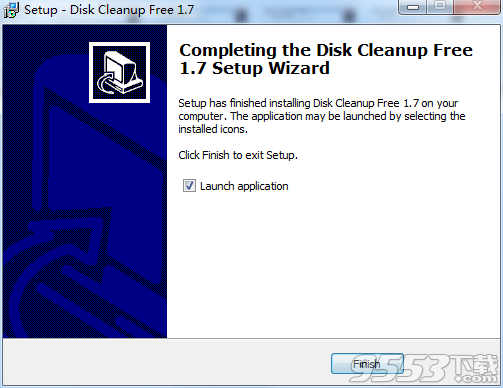
Disk Cleanup Free使用方法
1、运行软件,在图示区域选择搜索内容
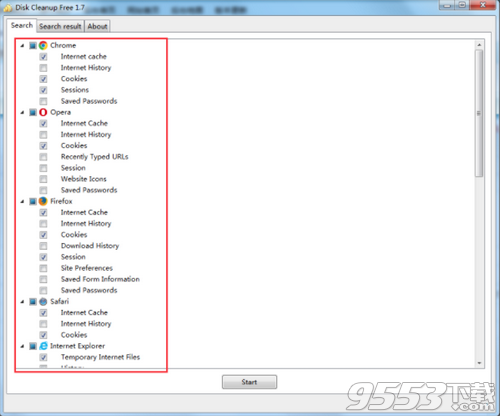
2、点击“start”开始搜索
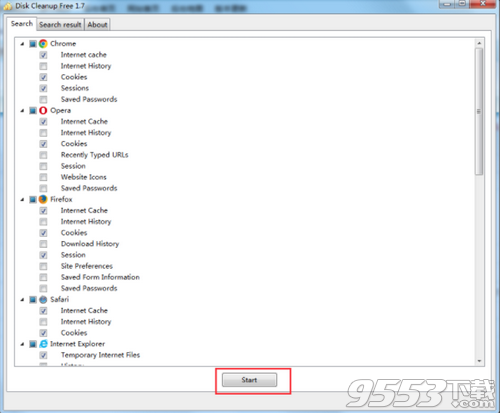
3、正在搜索,等待完成进行清理即可
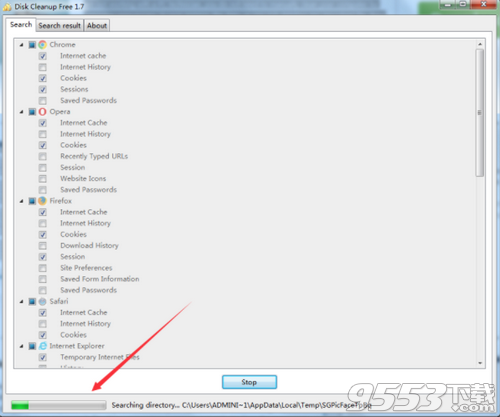
相关专题
- 磁盘清理软件
